Apple iOS
Automatisches DNS Profil für DoH (DNS over HTTPS)
Automatisches DNS Profil für DoT (DNS over TLS)
DNS-Server unter iOS (iPhone/iPad) manuell ändern
Diese Anleitung zeigt, wie Sie auf einem iPhone oder iPad die DNS-Server für ein bestimmtes WLAN-Netzwerk ändern.
Hinweis: Die Änderung gilt nur für WLAN – DNS-Server für mobile Daten (4G/5G) lassen sich auf iOS nicht anpassen.
Schritt 1: WLAN-Einstellungen öffnen
- Öffnen Sie die „Einstellungen“-App auf dem Startbildschirm.
- Tippen Sie auf „WLAN“ in der linken Menüleiste (bei iPads) oder direkt im Menü (bei iPhones).
Schritt 2: Aktives WLAN-Netzwerk auswählen
- Suchen Sie das WLAN-Netzwerk, mit dem Sie aktuell verbunden sind.
- Tippen Sie rechts auf das „i“-Symbol neben dem Netzwerknamen.
Schritt 3: DNS-Einstellungen bearbeiten
- Scrollen Sie nach unten zum Abschnitt „DNS konfigurieren“.
- Tippen Sie darauf und wählen Sie die Option „Manuell“ aus.
- Löschen Sie ggf. vorhandene Einträge mit „–“.
- Tippen Sie auf „Server hinzufügen“ und tragen Sie Ihre gewünschten DNS-Adressen ein. Beispiel:
85.215.162.92217.154.198.105
- Tippen Sie oben rechts auf „Sichern“, um die Änderungen zu übernehmen.
Schritt 4: Funktion testen (optional)
- Öffnen Sie Safari oder einen anderen Browser.
- Besuchen Sie eine beliebige Seite, um zu überprüfen, ob die neuen DNS-Server verwendet werden.
Hinweis:
- Diese Einstellung muss für jedes WLAN einzeln vorgenommen werden.
- Sobald Sie ein anderes WLAN nutzen, gelten dort wieder die Standard-DNS-Einstellungen bis Sie sie ebenfalls anpassen.